Product configuratie#
Een doordachte productconfiguratie is van cruciaal belang voor een naadloze werking van diverse Curq modules, waaronder Inkoop, Voorraad, Verkoop, E-commerce en Verhuur. Met Curq kun je producten gestructureerd categoriseren, waardoor het gemakkelijker wordt om specifieke producten te identificeren en aan te passen. In deze handleiding nemen we de mogelijke opties met je door.
Toegang tot producten#
Er zijn twee beste opties om toegang te krijgen tot je producten:
Via de Verkoop app > Verkoop - Producten - Producten
Via de Voorraad app > Voorraad - Producten - Producten
In dit voorbeeld maak ik gebruik van toegang via de Voorraad app. Als je deze procedure volgt, krijg je een overzicht te zien van enkele ‘standaard’ geïnstalleerde producten.

Rechtsboven (foto onder)vind je de zoekbalk:
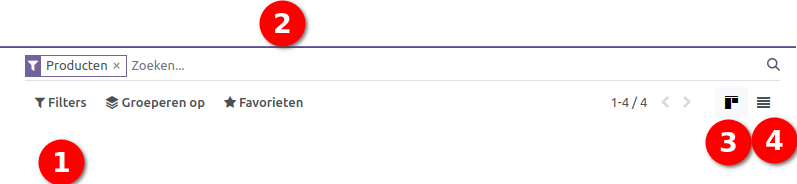
- Filter optie: hiermee kun je een aantal voorgeselecteerde filters
kiezen zoals ‘kan verkocht worden’, beschikbaar, product of dienst, enz. Tevens is het mogelijk om een aangepaste filter toe te voegen.
- Zoekbalk: de zoekbalk maakt het makkelijk om een product
rechtstreeks op te zoeken. Andere opties zijn productcategorie, kenmerken, locatie of magazijn.
- Kanban view: hiermee krijg je producten te zien als pictogram
overzicht
- List view: hiermee krijg je de producten in lijst overzicht te
zien.
Productblad#
We gaan een nieuw product aanmaken en klikken op NIEUW +
Het productblad wordt geopend en heb een smartphone als voorbeeld genomen.
Tab Algemene informatie#
- Verbruiksartikel > een product waar geen voorraad van wordt
bijgehouden
Dienst > is een immaterieel product (niet tastbaar)
Voorraad Product > een product waarvan je de voorraad beheerd
Facturatiebeleid:
Je hebt de keuze tussen ‘bestelde’ en ‘geleverde’ hoeveelheden. Wanneer je voor ‘geleverd’ kiest, is het pas mogelijk om de factuur aan te maken nadat de pakbon volledig of gedeeltelijk is afgehandeld.
Maateenheid & inkoopmaateenheid:
Staat standaard op stuks. Meerdere categorieën zijn beschikbaar zoals lengte, volume, werktijd, enz. De maateenheid van een product kan anders zijn dan de inkoopmaateenheid. Voorbeeld: ik kan een kabel verkopen van 50cm en deze inkopen per 10m.
Verkoopprijs & Verkoop BTW:
De verkoopprijs wordt excl. BTW ingevuld, de BTW label heeft standaard keuzes uit 0%, 9%, 21% en export BTW (onderverdeeld in goederen en diensten).
Kostprijs:
Dit veld wordt gebruikt om de voorraad te waarderen en om marges op verkooporders te berekenen. De voorraadwaardering stel je in op productcategorie. Bij gemiddelde kostprijs en FIFO wordt de kostprijs automatisch berekend.
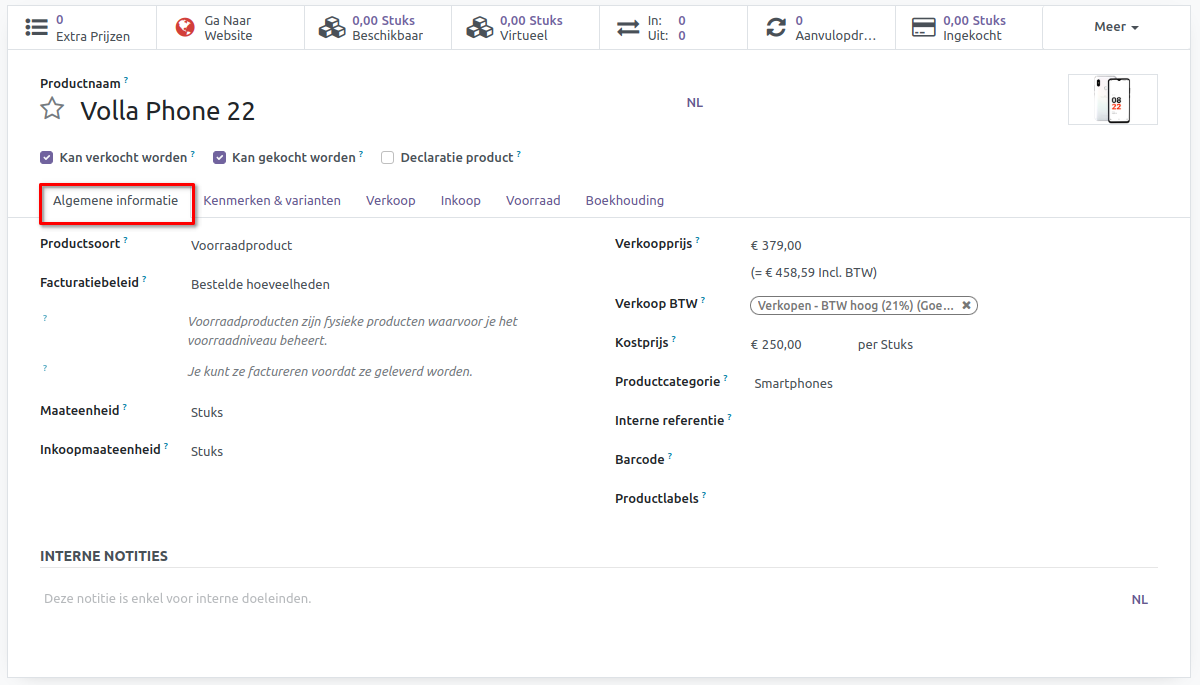
Productcategorie:
De lijst met productcategorieën is te vinden in de Voorraad app onder ‘Configuratie’ > ‘Productcategorieën’. Dit is een essentiële instelling die je vooraf kan configureren om snel groepen producten te selecteren en optimaal gebruik te maken van rapportagemogelijkheden.
In productcategorieën kun je de volgende settings instellen:
Hoofdcategorie: dit gebruik je als je een hoofd- en subcategorie wilt instellen.
Forceer verwijderingsstrategie: De verwijderingsstrategie wordt gebruikt om te bepalen hoe en wanneer producten uit de voorraad moeten worden verwijderd of afgeschreven. Het heeft betrekking op het proces van het elimineren van verouderde, beschadigde, onverkoopbare of overtollige voorraad.
2 . First in / First out (FIFO): producten die het bedrijf als eerste binnenkomen, verlaten ook als eerste. De kostprijs wordt automatisch berekend vanaf het moment van leveren van het product.
3. Gemiddelde kostprijs (AVCO): de kostprijs wordt berekend dmv een gewogen gemiddelde waarde van het product.
Voorraadwaardering: hierbij de keuze om de voorraadberekening (boekingen) handmatig uit te voeren of geautomatiseerd.
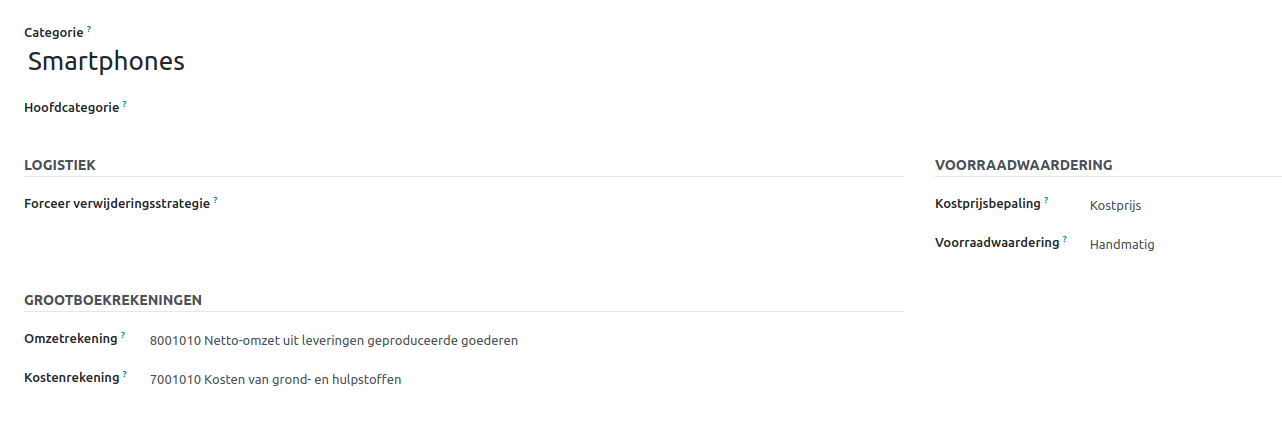
Interne referentie / barcode
De interne referentie wordt toegekend aan producten als een intern artikelnummer. De barcode wordt daarentegen gebruikt voor de EAN-code van een product. De barcode wordt weergegeven op verzamellijsten en pakbonnen.
Productlabels
Dit is een handige tool waarmee je producten van extra kenmerken kunt voorzien. Bij het zoeken naar producten kun je indien nodig filteren op basis van deze kenmerken.
Tab Kenmerken en varianten#
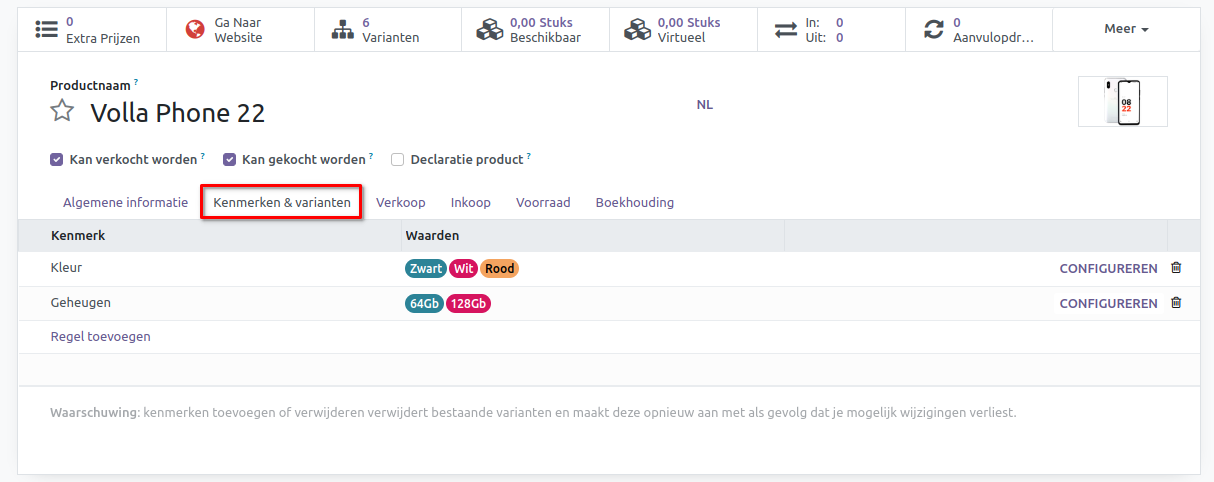
Via tab Kenmerken en varianten kun je kenmerken instellen voor een product als deze in verschillende opties verkrijgbaar zijn. Kenmerk en waarde kun je zelf aanmaken via Voorraad - configuratie - kenmerken. Aan de hand van het aantal waarden maakt Curq automatisch de verschillende varianten aan (zie 6 Varianten). Via ‘configureren’ in de regel kun je prijsverschillen instellen per waarde die is opgegeven.
Tip! *Als je voor een product meerdere kenmerken en waarden instelt, wat resulteert in 1500 of meer varianten, overweeg dan om ‘Dynamisch’ te selecteren in de instellingen. Op deze manier worden varianten pas aangemaakt wanneer ze daadwerkelijk worden verkocht, wat geen invloed heeft op de database prestaties. *
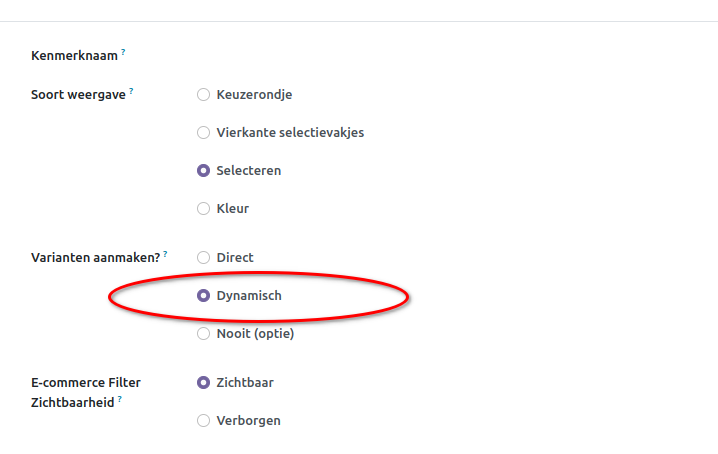
Tab Verkoop#
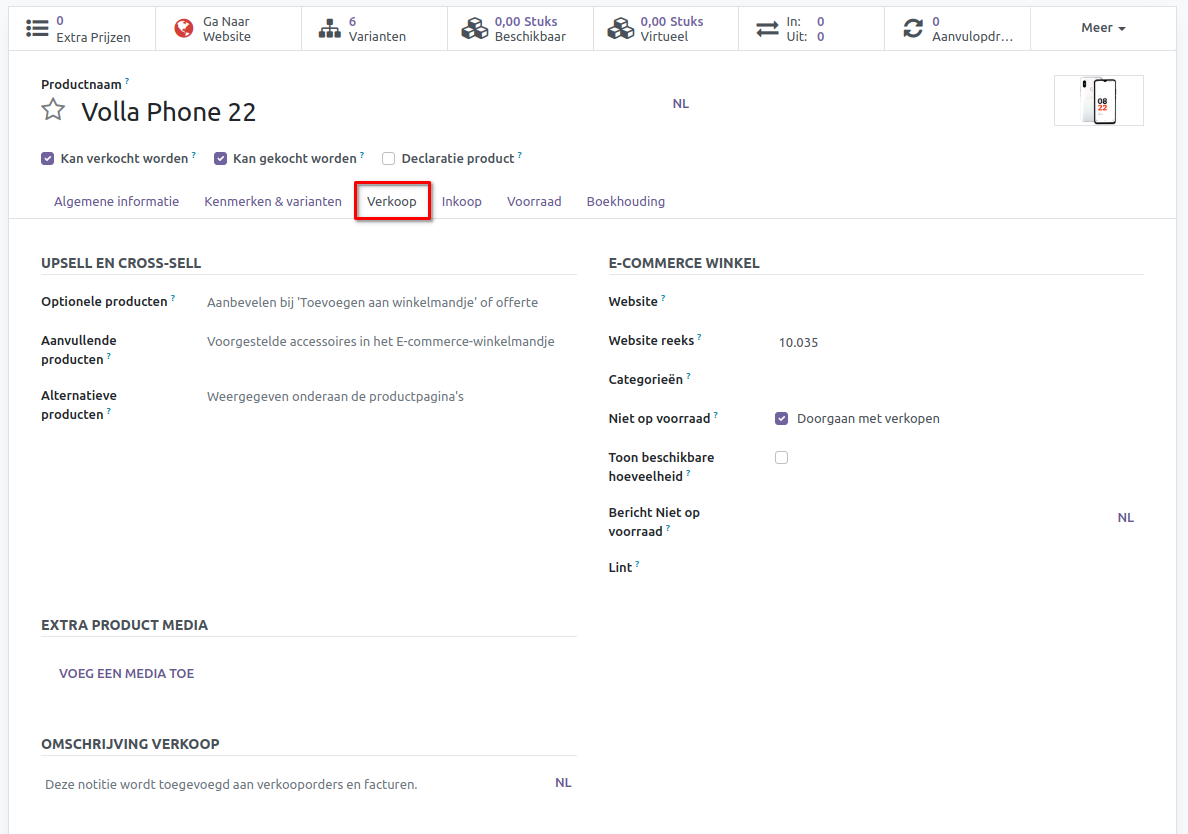
Tab Inkoop#
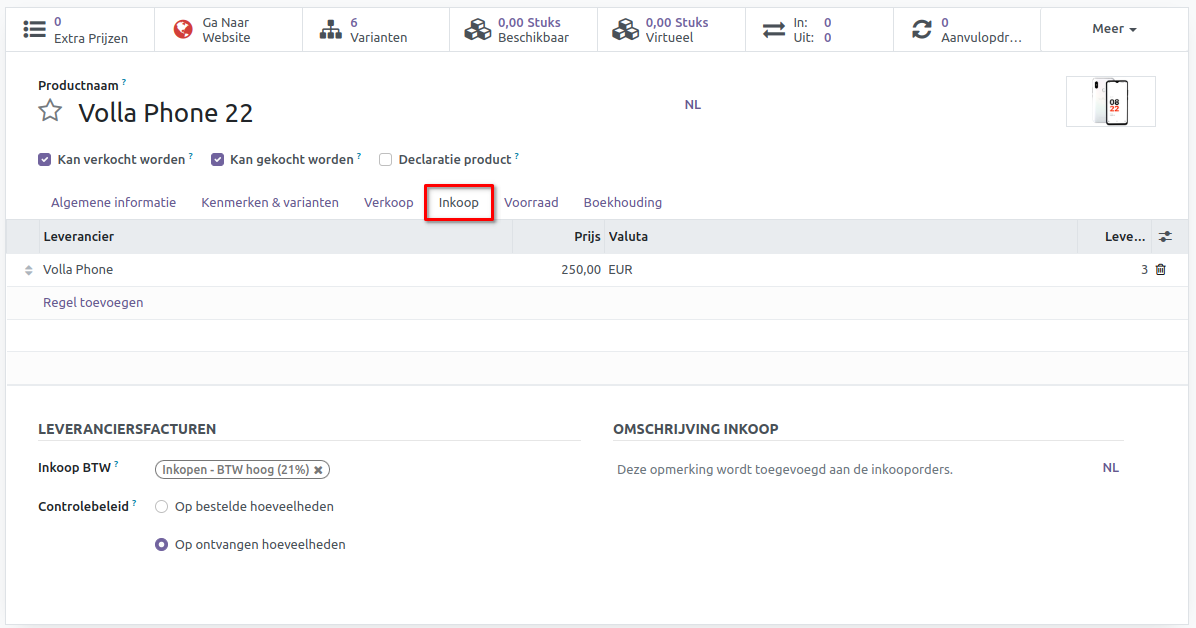
In dit overzicht kun je één of meerdere leveranciers koppelen met de bijbehorende inkoopprijzen en levertijden. Via de filterknop zijn meerdere ‘standaard’ velden zichtbaar te maken (zie onder).

Met Inkoop BTW kun je de standaard belastingtarieven instellen die van toepassing zijn bij de aankoop van het product. Onder Controlebeleid kun je kiezen of je de inkoopfactuur wilt baseren op de bestelde hoeveelheden of de ontvangen hoeveelheden. Daarnaast kun je notities toevoegen aan inkooporders met behulp van de ‘Inkoop Beschrijving’. Deze functies helpen bij het beheren van inkoopgerelateerde aspecten en het vastleggen van belangrijke informatie voor het inkoopproces.
Tab Voorraad#
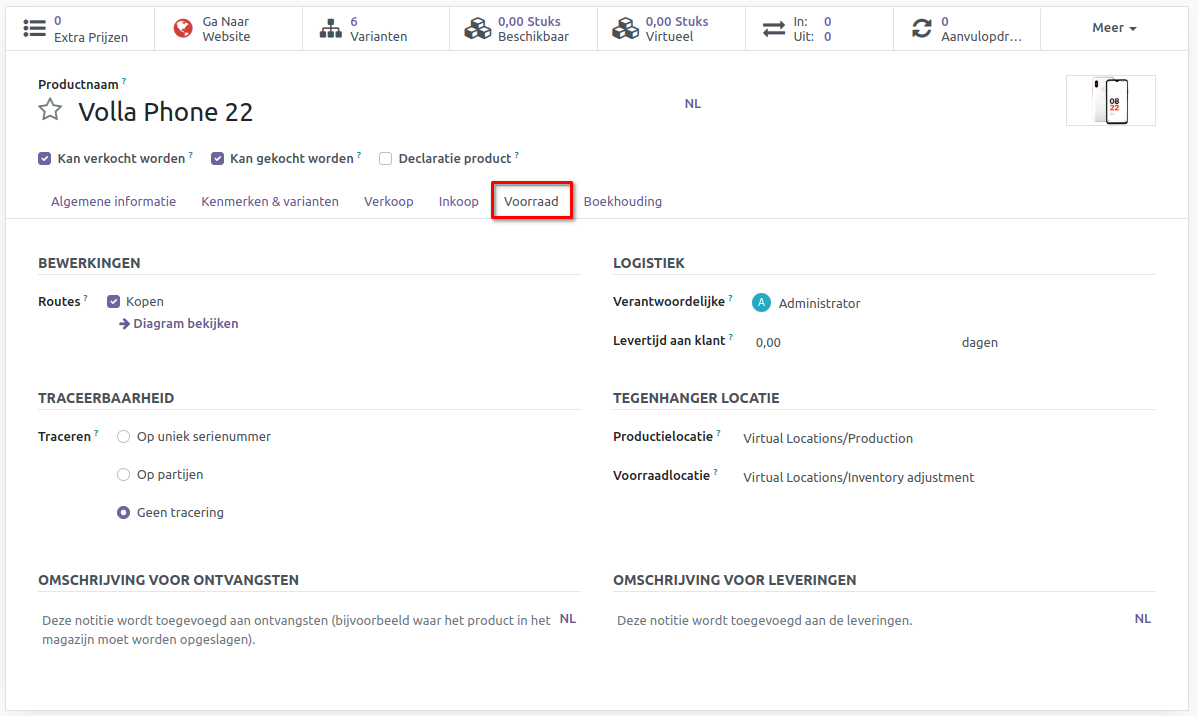
Tab Boekhouding#
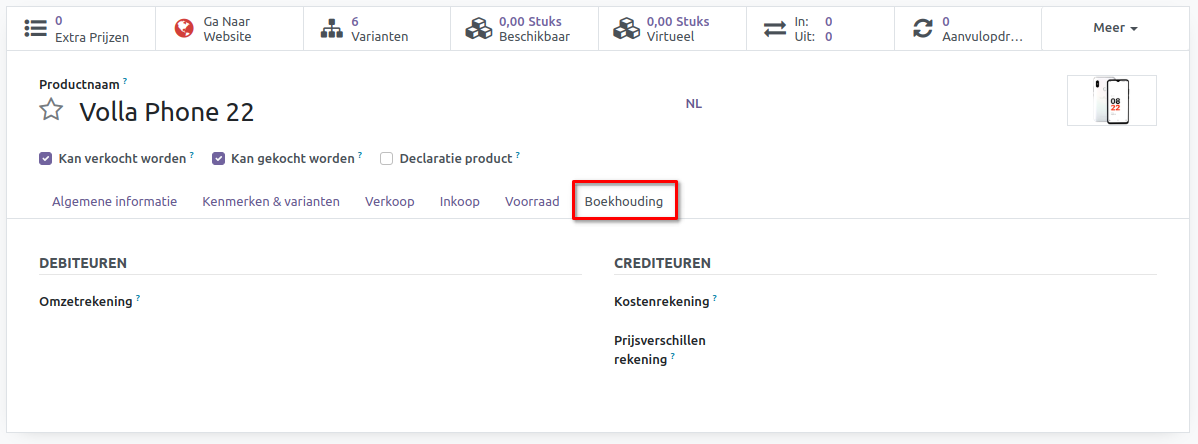
Deze setting wordt vaak leeg gelaten. Advies is om de omzet- en kostenrekening in te stellen op de productcategorie.
Slimme Knoppen#
Met de slimme knoppen aan de bovenkant van het productblad heb je direct inzicht in overige productinformatie:
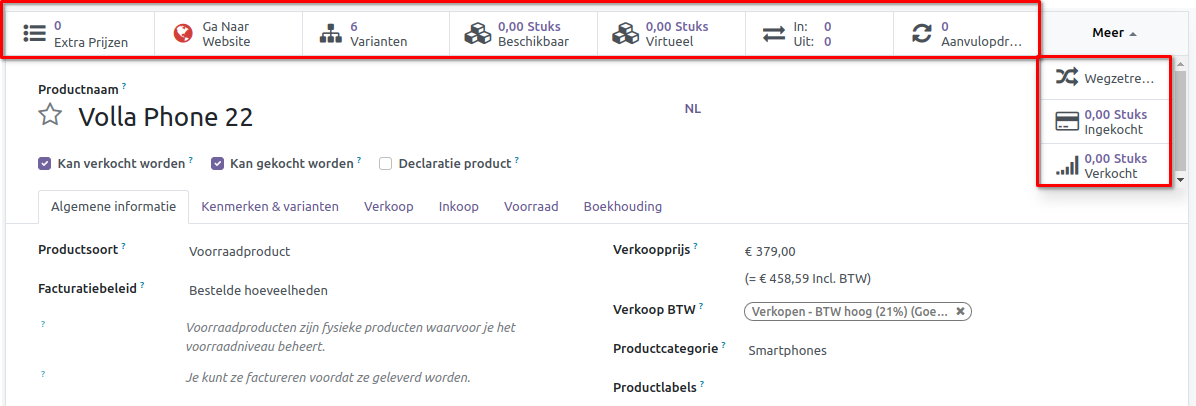
- Extra prijzen > inzicht of het product op meerdere prijslijsten
staat en voor welke prijs
- Ga naar website > hiermee kun je het product online (groen) of
offline (rood) zetten
Varianten > aantal varianten van het product
Beschikbaar > de aantallen die ‘direct’ beschikbaar zijn
- Virtueel > de aantallen die beschikbaar zijn cumulatief berekend
met openstaande verkoop- en inkooporders
- In / uit: Dit menu biedt volledige traceerbaarheid van alle
voorraad gerelateerde handelingen met betrekking tot een specifiek product.
- Aanvulopdrachten: met deze setting kun je de min/max instellen
voor het product. Inkooporders worden automatisch aangemaakt zodra de aantallen onder de ‘min’ komt.
- Wegzetregels: kan ingesteld worden als producten worden
binnengeboekt en op een specifieke locatie moet worden gezet.
- Aantal stuks ‘verkocht’ en ‘in gekocht’ geeft direct inzicht van de
laatste 365 dagen.